GEDAT-Schnittstelle: Unterschied zwischen den Versionen
KPE (Diskussion | Beiträge) Keine Bearbeitungszusammenfassung |
FBO (Diskussion | Beiträge) Keine Bearbeitungszusammenfassung |
||
| Zeile 1: | Zeile 1: | ||
{{WL|Schnittstellen}} | {{WL|Schnittstellen}} | ||
Um die GEDAT-Schnittstelle zu konfigurieren, muss die Schnittstellenkonfiguration aufgerufen werden. Diese kann manuell im Hauptmenü unter {{Menü|Optionen}} → {{Menü|Schnittstellen}} oder mit der Tastenkombination {{Taste|⇑}} + {{Taste|F12}} aufgerufen werden. Klicken Sie anschließend auf ''GEDAT''. | |||
[[File:schnitt_gedat.png|gerahmt|ohne|Das Register der '''GEDAT-Schnittstelle'''|link=]] | [[File:schnitt_gedat.png|gerahmt|ohne|Das Register der '''GEDAT-Schnittstelle'''|link=]] | ||
Der GEDAT-Export ermöglicht das Übertragen von Artikelumsätzen an die GEDAT Gesellschaft für Getränkedaten mbH, Hamburg. | |||
==Freischaltung== | |||
[[Schnittstellen]] müssen beim Hersteller aktiviert werden. Sie werden durch einen Dialog zur Aktivierung aufgefordert, wenn Sie die Freischalttaste [[File:Schluessel.png|link=]] rechts neben der roten Statusanzeige [[File:schnitt_freischaltung.png|link=]] einer bisher nicht aktivierten Schnittstelle anklicken<ref>Schnittstellenfreischaltungen sind teilweise kostenpflichtig. Weitere Informationen erhalten Sie beim Hersteller.</ref>. | [[Schnittstellen]] müssen beim Hersteller aktiviert werden. Sie werden durch einen Dialog zur Aktivierung aufgefordert, wenn Sie die Freischalttaste [[File:Schluessel.png|link=]] rechts neben der roten Statusanzeige [[File:schnitt_freischaltung.png|link=]] einer bisher nicht aktivierten Schnittstelle anklicken<ref>Schnittstellenfreischaltungen sind teilweise kostenpflichtig. Weitere Informationen erhalten Sie beim Hersteller.</ref>. | ||
==Konfiguration== | |||
Tragen Sie im Schnittstellendialog Ihre GEDAT-Teilnehmernummer und die [https://de.wikipedia.org/wiki/Global_Location_Number GLN] ein. | |||
<div style="background-color: #ddf5eb; border-style: dotted; border-width: 1px; padding: .5em 1em .5em 1em; margin: .5em 0 .5em 0; display:inline-block">Ihre Teilnehmernummer und die GLN erhalten Sie von der GEDAT.</div> | |||
Der Eintrag „Exportpfad“ muss auf das Verzeichnis des GEDAT-Konverters eingestellt werden<ref>Der GEDAT-Konverter wird von der GEDAT Getränkedaten GmbH bereitgestellt</ref>, in dem der Konverter auf Daten wartet. | |||
Für die Übertragung der Daten müssen Datenfelder zugewiesen werden: | |||
* Artikeltext: Standardmäßig wird die "Text" übertragen, alternativ "Suchbegriff" und "Bezeichnung", wobei das Feld "Bezeichnung" die Artikelinformation ohne Herstellerangabe beinhaltet. | |||
* Geschäftstyp: Das Feld kann leer bleiben, optional wird die "Kennung" des Kunden zugewiesen. | |||
* Name 2: Das Feld kann leer bleiben, optional wird der "Zusatz" des Kunden zugewiesen. | |||
* Telefon 2: Das Feld kann leer bleiben, optional wird die Rufnummer "Mobil" des Kunden zugewiesen. | |||
==Vorbereitung der Schnittstelle== | |||
GEDAT- Umsatzdaten umfassen gemäß der Vorgabe der GEDAT nur Umsätze mit Kunden und Waren, die zuvor ausgewählt wurden. Die Meldung erfolgt mit einer Zuordnung zu den jeweiligen Herstellern. Der Meldezeitraum beläuft sich immer auf einen Kalendermonat. | |||
<div style="background-color: #ddf5eb; border-style: dotted; border-width: 1px; padding: .5em 1em .5em 1em; margin: .5em 0 .5em 0; display:inline-block">Die Umsätze werden also nach dem Prinzip "Was hat ein bestimmter Kunde an bestimmten Artikeln von einem bestimmten Hersteller in einem bestimmten Zeitraum umgesetzt?"</div> | |||
Um GEDAT Meldungen zu erstellen, müssen Zuordnungen erfolgen, damit die GEDAT die Daten verstehen und an den jeweiligen Hersteller weiterleiten kann. | |||
=== GEDAT-Hersteller kennzeichnen === | |||
GEDAT Hersteller werden wie Lieferanten im Lieferantenstamm hinterlegt. | |||
<div style="background-color: #FFFF99; border-style: dotted; border-width: 1px; padding: .5em 1em .5em 1em; margin: .5em 0 .5em 0; display:inline-block">Die Begriffe "Hersteller" und "Lieferant" werden synonym verwendet, also nicht unterschieden.</div> | |||
So wird es gemacht: | |||
#Gehen Sie in den [[Lieferantenstamm#Konditionen|Lieferantenstamm]] ({{Menü|Stammdaten}} → {{Menü|Lieferanten}}). | |||
#Wählen Sie einen Hersteller, für den Sie die GEDAT-Eigenschaften einstellen möchten oder legen Sie einen neuen GEDAT-Hersteller an. | |||
#Aktivieren Sie die Option "GEDAT Lieferant" | |||
#Geben Sie die "GEDAT- ID" sowie die "GLN" (= Global Location Number) ein. | |||
<div style="background-color: #ddf5eb; border-style: dotted; border-width: 1px; padding: .5em 1em .5em 1em; margin: .5em 0 .5em 0; display:inline-block">Eine Liste der GEDAT- Lieferanten mit Identnummer und der GLN erhalten Sie von der GEDAT.</div> | |||
=== GEDAT-Hersteller zu Artikel zuordnen === | |||
Damit die GLN der GEDAT-Hersteller den Artikeln zugeordnet werden kann, müssen GEDAT-Hersteller als Hauptlieferant zu den Artikeln zugeordnet werden. | |||
So wird es gemacht: | |||
#Gehen Sie in den [[Warenstamm#Eigenschaften|Artikelstamm]] ({{Menü|Stammdaten}} → {{Menü|Waren}}). | |||
#Wählen Sie einen Artikel, der bei GEDAT-meldungen berücksichtigt werden soll. | |||
#Ordnen Sie im Feld "Hauptlieferant" den GEDAT-Hersteller zu. | |||
<div style="background-color: #ddf5eb; border-style: dotted; border-width: 1px; padding: .5em 1em .5em 1em; margin: .5em 0 .5em 0; display:inline-block">Für die Bestellverwaltung können Lieferanten durch Aktivieren der Option "[[Warenstamm#Lieferanten|Bestelllieferanten]]" zugefügt werden.</div> | |||
=== GEDAT-Sortiment des Kunden erstellen === | |||
Damit Umsätze gemeldet werden könne, müssen den Kunden Meldeartikel zugeordnet werden. | |||
So wird es gemacht: | |||
#Gehen Sie in den [[Kundenstamm#Eingabe|Kundenstamm]] ({{Menü|Stammdaten}} → {{Menü|Kunden}}). | |||
#Klicken Sie auf die Schaltfläche [[Kundenstamm#Umsatzstatistik|Umsatz] | |||
#Tragen Sie alle zu meldenden Artikel im Register "[[Kundenstamm#Brauereimeldungen|Brauereimeldung]]" ein. | |||
<div style="background-color: #ddf5eb; border-style: dotted; border-width: 1px; padding: .5em 1em .5em 1em; margin: .5em 0 .5em 0; display:inline-block">Nutzen Sie die Möglichkeit, Herstellersortimente vollständig zuzuweisen oder Vorlagen für Sortimente einzulesen!</div> | |||
---- | ---- | ||
Version vom 22. August 2018, 11:00 Uhr
(Schnittstellen → Sie sind auf der Seite: GEDAT-Schnittstelle)
Um die GEDAT-Schnittstelle zu konfigurieren, muss die Schnittstellenkonfiguration aufgerufen werden. Diese kann manuell im Hauptmenü unter Optionen → Schnittstellen oder mit der Tastenkombination ⇑ + F12 aufgerufen werden. Klicken Sie anschließend auf GEDAT.
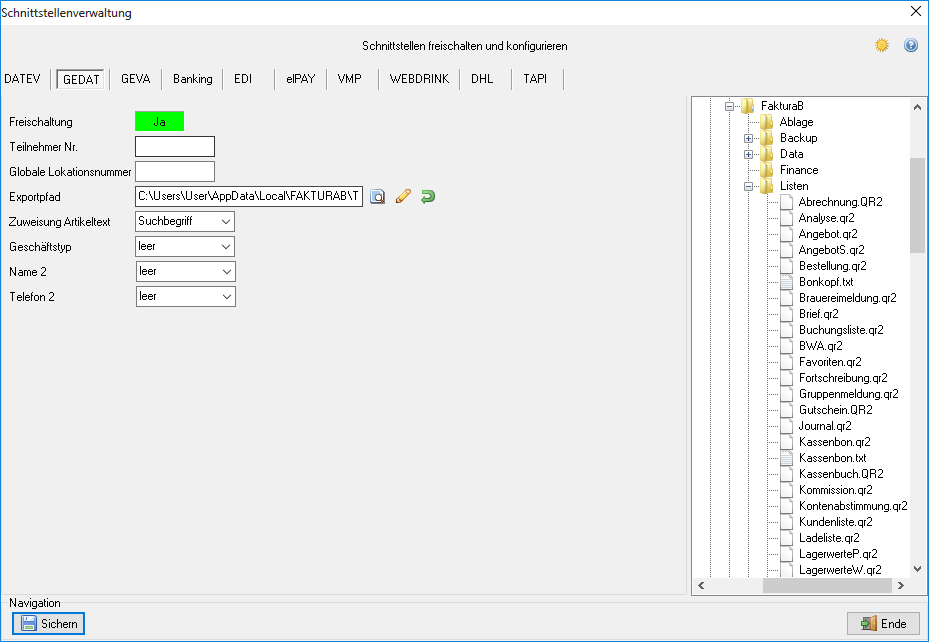
Der GEDAT-Export ermöglicht das Übertragen von Artikelumsätzen an die GEDAT Gesellschaft für Getränkedaten mbH, Hamburg.
Freischaltung
Schnittstellen müssen beim Hersteller aktiviert werden. Sie werden durch einen Dialog zur Aktivierung aufgefordert, wenn Sie die Freischalttaste ![]() rechts neben der roten Statusanzeige
rechts neben der roten Statusanzeige ![]() einer bisher nicht aktivierten Schnittstelle anklicken[1].
einer bisher nicht aktivierten Schnittstelle anklicken[1].
Konfiguration
Tragen Sie im Schnittstellendialog Ihre GEDAT-Teilnehmernummer und die GLN ein.
Der Eintrag „Exportpfad“ muss auf das Verzeichnis des GEDAT-Konverters eingestellt werden[2], in dem der Konverter auf Daten wartet.
Für die Übertragung der Daten müssen Datenfelder zugewiesen werden:
- Artikeltext: Standardmäßig wird die "Text" übertragen, alternativ "Suchbegriff" und "Bezeichnung", wobei das Feld "Bezeichnung" die Artikelinformation ohne Herstellerangabe beinhaltet.
- Geschäftstyp: Das Feld kann leer bleiben, optional wird die "Kennung" des Kunden zugewiesen.
- Name 2: Das Feld kann leer bleiben, optional wird der "Zusatz" des Kunden zugewiesen.
- Telefon 2: Das Feld kann leer bleiben, optional wird die Rufnummer "Mobil" des Kunden zugewiesen.
Vorbereitung der Schnittstelle
GEDAT- Umsatzdaten umfassen gemäß der Vorgabe der GEDAT nur Umsätze mit Kunden und Waren, die zuvor ausgewählt wurden. Die Meldung erfolgt mit einer Zuordnung zu den jeweiligen Herstellern. Der Meldezeitraum beläuft sich immer auf einen Kalendermonat.
Um GEDAT Meldungen zu erstellen, müssen Zuordnungen erfolgen, damit die GEDAT die Daten verstehen und an den jeweiligen Hersteller weiterleiten kann.
GEDAT-Hersteller kennzeichnen
GEDAT Hersteller werden wie Lieferanten im Lieferantenstamm hinterlegt.
So wird es gemacht:
- Gehen Sie in den Lieferantenstamm (Stammdaten → Lieferanten).
- Wählen Sie einen Hersteller, für den Sie die GEDAT-Eigenschaften einstellen möchten oder legen Sie einen neuen GEDAT-Hersteller an.
- Aktivieren Sie die Option "GEDAT Lieferant"
- Geben Sie die "GEDAT- ID" sowie die "GLN" (= Global Location Number) ein.
GEDAT-Hersteller zu Artikel zuordnen
Damit die GLN der GEDAT-Hersteller den Artikeln zugeordnet werden kann, müssen GEDAT-Hersteller als Hauptlieferant zu den Artikeln zugeordnet werden.
So wird es gemacht:
- Gehen Sie in den Artikelstamm (Stammdaten → Waren).
- Wählen Sie einen Artikel, der bei GEDAT-meldungen berücksichtigt werden soll.
- Ordnen Sie im Feld "Hauptlieferant" den GEDAT-Hersteller zu.
GEDAT-Sortiment des Kunden erstellen
Damit Umsätze gemeldet werden könne, müssen den Kunden Meldeartikel zugeordnet werden.
So wird es gemacht:
- Gehen Sie in den Kundenstamm (Stammdaten → Kunden).
- Klicken Sie auf die Schaltfläche [[Kundenstamm#Umsatzstatistik|Umsatz]
- Tragen Sie alle zu meldenden Artikel im Register "Brauereimeldung" ein.
(Schnittstellen → Sie sind auf der Seite: GEDAT-Schnittstelle)
Fußnoten:
Weiter zu GEVA-Schnittstelle